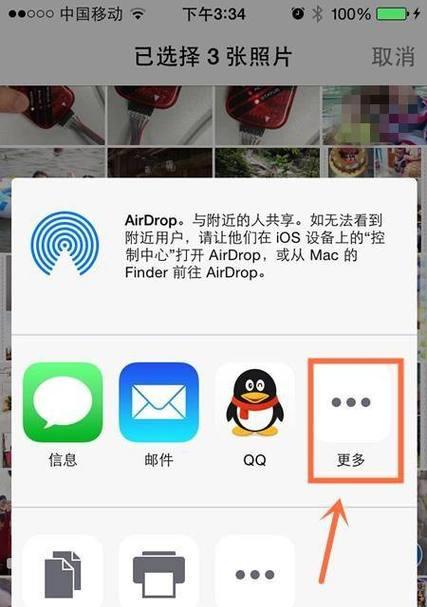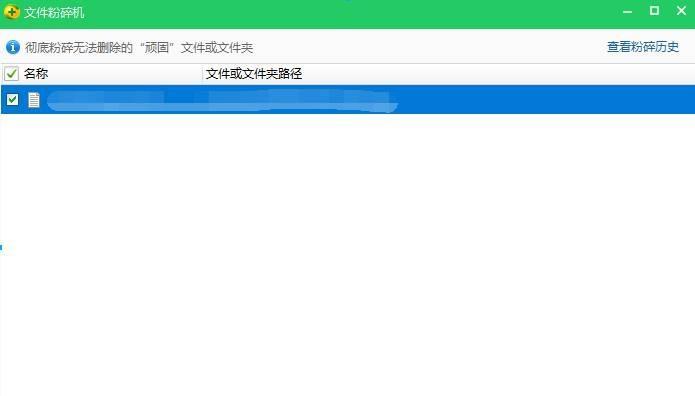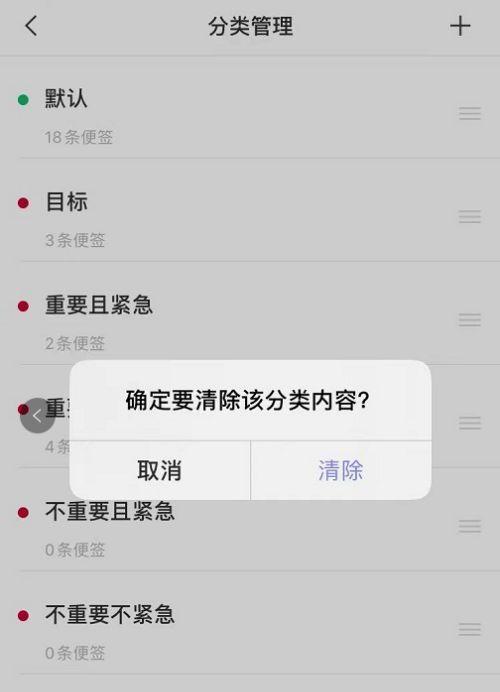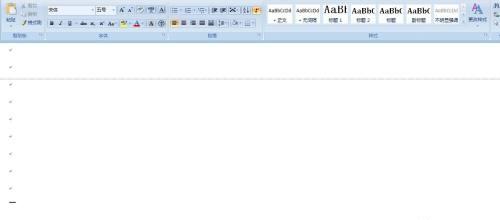桌面图标删除不了怎么办?如何强制删除桌面图标?
在使用电脑的过程中,我们经常会遇到桌面图标无法删除的情况,这不仅影响了桌面的美观,还可能造成不必要的困扰。本文将详细指导你如何解决桌面图标删除不了的问题,并提供强制删除桌面图标的办法,帮你清理不必要的桌面图标,恢复整洁的桌面环境。
一、了解桌面图标无法删除的原因
开始解决问题之前,我们需要了解造成桌面图标无法删除的常见原因。这些原因可能包括:
1.系统文件保护机制:某些图标可能属于系统文件,受到保护而不允许删除。
2.程序正在运行:如果图标关联的程序正在运行,系统可能不允许删除图标。
3.文件权限问题:可能是由于文件权限设置不当,导致普通用户没有足够的权限删除图标。
4.图标文件损坏:图标文件本身可能已经损坏,从而导致删除失败。
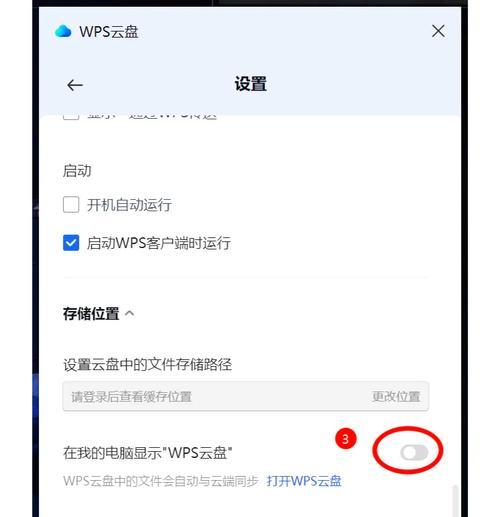
二、常规方法尝试删除桌面图标
在尝试强制删除之前,我们首先应该尝试一些常规方法:
1.检查程序是否在运行
任务管理器法:右击任务栏,选择“任务管理器”,查看是否有与图标关联的程序正在运行,如果有,结束任务后尝试删除图标。
2.调整文件权限
属性修改法:右击无法删除的图标,选择“属性”,然后在“安全”标签页中检查并修改权限设置,确保你拥有完全控制权限。
3.使用资源管理器
资源管理器法:通过资源管理器找到桌面图标对应的文件,右击选择“删除”,避免直接从桌面操作。
4.利用系统工具解锁
解锁工具法:使用第三方解锁工具(如Unlocker)来解锁图标文件,然后再尝试删除。

三、如何强制删除桌面图标
如果以上方法都无法删除桌面图标,可以采取强制删除的方式:
1.使用命令提示符
命令提示符法:
1.按下`Win+R`打开运行窗口,输入`cmd`,然后按回车。
2.在命令提示符窗口中输入以下命令:`DEL/F/A/Q\?\C:\Users\你的用户名\Desktop\图标名称.扩展名`(将`你的用户名`和`图标名称.扩展名`替换为实际内容)。
3.按回车执行命令,如果出现提示,选择“是”以确认删除。
2.使用注册表编辑器
注册表编辑法:
1.按`Win+R`打开运行窗口,输入`regedit`,然后按回车。
2.在注册表编辑器中,导航到`HKEY_LOCAL_MACHINE\SOFTWARE\Microsoft\Windows\CurrentVersion\Explorer\desktop\NameSpace`。
3.查找与无法删除的图标对应的注册表项,右键删除它。
4.重启电脑并检查图标是否已被删除。
3.使用第三方清理工具
第三方清理工具法:安装并使用专业的系统清理工具来强制删除桌面图标。确保选择信誉良好的软件,避免安全风险。

四、注意事项与安全提示
在强制删除桌面图标时,需要特别注意以下事项:
备份重要数据:在进行任何可能导致数据丢失的操作之前,务必备份重要数据。
仔细操作:确认要删除的图标文件,避免误删重要系统或程序文件。
避免重复操作:不要重复执行删除命令,以免对系统造成不必要的负担。
五、
删除无法删除的桌面图标可能稍显复杂,但通过上述步骤的指导,你应该能够解决这一问题。尝试常规方法,如果不行,再考虑使用命令提示符或注册表编辑器等强制性方法。务必注意,执行这些操作需要一定的计算机知识和谨慎态度,以防止对系统造成不可逆的损害。
若你对如何操作仍存有疑问,或在操作过程中遇到困难,建议咨询专业IT人士或寻求技术支持。同时,保持系统的定期维护和更新,也是预防此类问题发生的重要措施。
版权声明:本文内容由互联网用户自发贡献,该文观点仅代表作者本人。本站仅提供信息存储空间服务,不拥有所有权,不承担相关法律责任。如发现本站有涉嫌抄袭侵权/违法违规的内容, 请发送邮件至 3561739510@qq.com 举报,一经查实,本站将立刻删除。
- 上一篇: 拆卸时需要注意什么?
- 下一篇: 电脑缓存内存不足的解决办法有哪些?
- 站长推荐
-
-

Win10一键永久激活工具推荐(简单实用的工具助您永久激活Win10系统)
-

华为手机助手下架原因揭秘(华为手机助手被下架的原因及其影响分析)
-

随身WiFi亮红灯无法上网解决方法(教你轻松解决随身WiFi亮红灯无法连接网络问题)
-

2024年核显最强CPU排名揭晓(逐鹿高峰)
-

光芒燃气灶怎么维修?教你轻松解决常见问题
-

解决爱普生打印机重影问题的方法(快速排除爱普生打印机重影的困扰)
-

红米手机解除禁止安装权限的方法(轻松掌握红米手机解禁安装权限的技巧)
-

如何利用一键恢复功能轻松找回浏览器历史记录(省时又便捷)
-

小米MIUI系统的手电筒功能怎样开启?探索小米手机的手电筒功能
-

解决打印机右边有黑边问题的方法(如何消除打印机右侧产生的黑色边缘)
-
- 热门tag
- 标签列表
- 友情链接